mapgis地图矢量化实验报告心得体会
- 格式:docx
- 大小:37.59 KB
- 文档页数:22
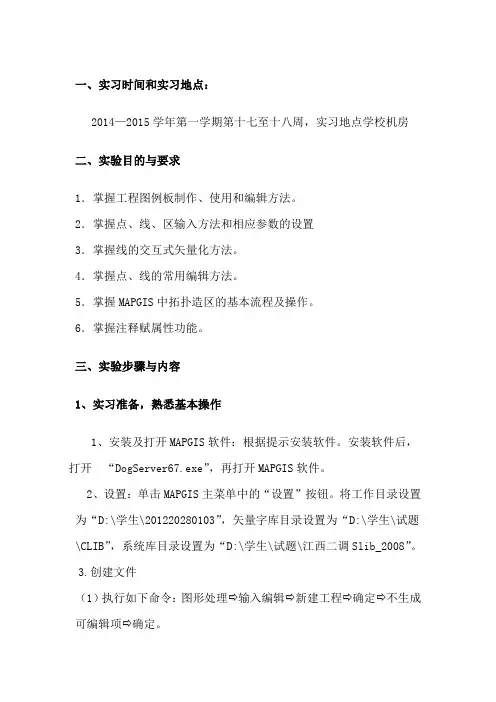
一、实习时间和实习地点:2014—2015学年第一学期第十七至十八周,实习地点学校机房二、实验目的与要求1.掌握工程图例板制作、使用和编辑方法。
2.掌握点、线、区输入方法和相应参数的设置3.掌握线的交互式矢量化方法。
4.掌握点、线的常用编辑方法。
5.掌握MAPGIS中拓扑造区的基本流程及操作。
6.掌握注释赋属性功能。
三、实验步骤与内容1、实习准备,熟悉基本操作1、安装及打开MAPGIS软件:根据提示安装软件。
安装软件后,打开“DogServer67.exe”,再打开MAPGIS软件。
2、设置:单击MAPGIS主菜单中的“设置”按钮。
将工作目录设置为“D:\学生\201220280103”,矢量字库目录设置为“D:\学生\试题\CLIB”,系统库目录设置为“D:\学生\试题\江西二调Slib_2008”。
3.创建文件(1)执行如下命令:图形处理⇨输入编辑⇨新建工程⇨确定⇨不生成可编辑项⇨确定。
(2)在输入编辑子系统界面在右侧窗口中点击鼠标右键,新建一个文件“地质界线.WL”、并且修改其属性结构(需注意,编辑完最后一项时需按下“ENTER”键转到下一行再保存)。
(3)工程图例板制作1)在输入编辑子系统界面在右侧窗口中点击鼠标右键,单击新建工程图例编辑⇨编辑分类。
2)新建一个线类型图例(名称“地质界线”,分类码为“1”,编码为“1”,图形参数如图b所示)。
(b)(c)4)点击“确定”按钮,保存工程图例文件为“工程文件.cln”。
2、空间数据输入与编辑1.打开“工程文件MPJ”,在输入编辑子系统界面在右侧窗口中点击鼠标右键⇨添加项目“地质界线.WL”、并使之处于编辑状态同时将地质图的点线面文件关闭。
删除点线面中的点、线、区及弧段。
在输入编辑子系统界面在右侧窗口中点击鼠标右键打开图例版。
2.设置。
菜单栏⇨设置⇨参数设置⇨还原显示;菜单栏⇨窗口⇨属性动态显示⇨线工作区⇨宽度。
3.使“地质界线.WL”处于编辑状态下并同时按下“CTRL”和“V”键。
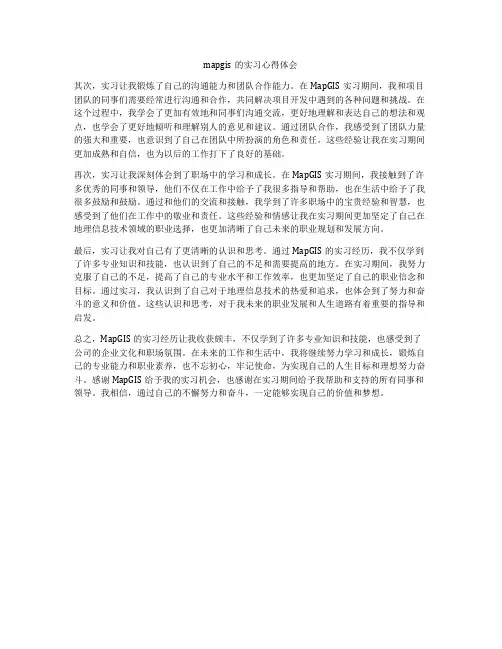
mapgis的实习心得体会其次,实习让我锻炼了自己的沟通能力和团队合作能力。
在MapGIS实习期间,我和项目团队的同事们需要经常进行沟通和合作,共同解决项目开发中遇到的各种问题和挑战。
在这个过程中,我学会了更加有效地和同事们沟通交流,更好地理解和表达自己的想法和观点,也学会了更好地倾听和理解别人的意见和建议。
通过团队合作,我感受到了团队力量的强大和重要,也意识到了自己在团队中所扮演的角色和责任。
这些经验让我在实习期间更加成熟和自信,也为以后的工作打下了良好的基础。
再次,实习让我深刻体会到了职场中的学习和成长。
在MapGIS实习期间,我接触到了许多优秀的同事和领导,他们不仅在工作中给予了我很多指导和帮助,也在生活中给予了我很多鼓励和鼓励。
通过和他们的交流和接触,我学到了许多职场中的宝贵经验和智慧,也感受到了他们在工作中的敬业和责任。
这些经验和情感让我在实习期间更加坚定了自己在地理信息技术领域的职业选择,也更加清晰了自己未来的职业规划和发展方向。
最后,实习让我对自己有了更清晰的认识和思考。
通过MapGIS的实习经历,我不仅学到了许多专业知识和技能,也认识到了自己的不足和需要提高的地方。
在实习期间,我努力克服了自己的不足,提高了自己的专业水平和工作效率,也更加坚定了自己的职业信念和目标。
通过实习,我认识到了自己对于地理信息技术的热爱和追求,也体会到了努力和奋斗的意义和价值。
这些认识和思考,对于我未来的职业发展和人生道路有着重要的指导和启发。
总之,MapGIS的实习经历让我收获颇丰,不仅学到了许多专业知识和技能,也感受到了公司的企业文化和职场氛围。
在未来的工作和生活中,我将继续努力学习和成长,锻炼自己的专业能力和职业素养,也不忘初心,牢记使命,为实现自己的人生目标和理想努力奋斗。
感谢MapGIS给予我的实习机会,也感谢在实习期间给予我帮助和支持的所有同事和领导。
我相信,通过自己的不懈努力和奋斗,一定能够实现自己的价值和梦想。
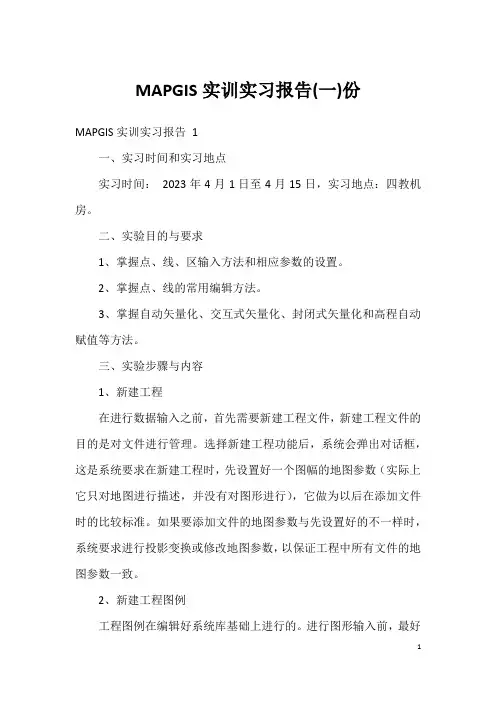
MAPGIS实训实习报告(一)份MAPGIS实训实习报告1一、实习时间和实习地点实习时间:2023年4月1日至4月15日,实习地点:四教机房。
二、实验目的与要求1、掌握点、线、区输入方法和相应参数的设置。
2、掌握点、线的常用编辑方法。
3、掌握自动矢量化、交互式矢量化、封闭式矢量化和高程自动赋值等方法。
三、实验步骤与内容1、新建工程在进行数据输入之前,首先需要新建工程文件,新建工程文件的目的是对文件进行管理。
选择新建工程功能后,系统会弹出对话框,这是系统要求在新建工程时,先设置好一个图幅的地图参数(实际上它只对地图进行描述,并没有对图形进行),它做为以后在添加文件时的比较标准。
如果要添加文件的地图参数与先设置好的不一样时,系统要求进行投影变换或修改地图参数,以保证工程中所有文件的地图参数一致。
2、新建工程图例工程图例在编辑好系统库基础上进行的。
进行图形输入前,最好先根据图幅的内容,建立完备的工程图例。
在工程视图中点击右键,在弹出的菜单中选择“新建工程图例”。
(1)选择图例类型,不同类型的图元对应不同类型的图例。
(2)输入图例的名称和描述信息的分类码。
通过设置分类码,可以将图例与文件建立起对应关系。
在图例文件设置好后,还需对工程中的文件进行设置分类码,只需在工程视图中选中一个文件,当它为兰条高亮显示时,点击右键,菜单中选择“修改项目”,修改其分类码,使其与图例相对应。
这样,在图例板中提取一个图例,系统会自动将与其对应的文件设为“当前编辑”状态。
(3)设置图例参数:首先选择图元类型,然后输入图元的各种参数。
(4)属性结构和属性内容:在这里的属性结构和属性内容与点、线、区菜单下的有所不同,当您对图例的属性结构和属性内容进行修改时,并不影响在文件中的属性结构及属性内容。
(5)按添加按钮,将图例添加到右边的列表框中。
(6)如果您要修改某图例,先用光标激活图例,再按编辑按钮,或者用光标双击列表框中的图例,这样系统马上切换到图例的编辑状态,于是就可以对图例参数及属性结构、内容进行修改了。
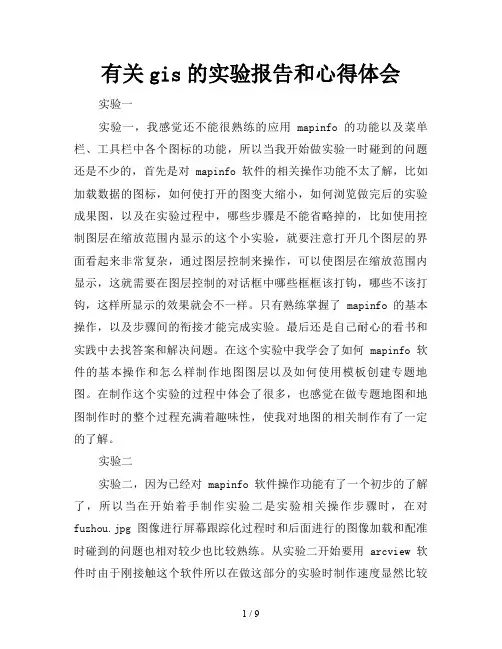
有关gis的实验报告和心得体会实验一实验一,我感觉还不能很熟练的应用mapinfo的功能以及菜单栏、工具栏中各个图标的功能,所以当我开始做实验一时碰到的问题还是不少的,首先是对mapinfo软件的相关操作功能不太了解,比如加载数据的图标,如何使打开的图变大缩小,如何浏览做完后的实验成果图,以及在实验过程中,哪些步骤是不能省略掉的,比如使用控制图层在缩放范围内显示的这个小实验,就要注意打开几个图层的界面看起来非常复杂,通过图层控制来操作,可以使图层在缩放范围内显示,这就需要在图层控制的对话框中哪些框框该打钩,哪些不该打钩,这样所显示的效果就会不一样。
只有熟练掌握了mapinfo的基本操作,以及步骤间的衔接才能完成实验。
最后还是自己耐心的看书和实践中去找答案和解决问题。
在这个实验中我学会了如何mapinfo软件的基本操作和怎么样制作地图图层以及如何使用模板创建专题地图。
在制作这个实验的过程中体会了很多,也感觉在做专题地图和地图制作时的整个过程充满着趣味性,使我对地图的相关制作有了一定的了解。
实验二实验二,因为已经对mapinfo软件操作功能有了一个初步的了解了,所以当在开始着手制作实验二是实验相关操作步骤时,在对fuzhou.jpg图像进行屏幕跟踪化过程时和后面进行的图像加载和配准时碰到的问题也相对较少也比较熟练。
从实验二开始要用arcview软件时由于刚接触这个软件所以在做这部分的实验时制作速度显然比较慢碰到的问题也还有的,面对许多功能按钮不熟悉时只能查找资料和问同学,但最终还是把实验二给做了,以下是我总结的注意点。
1.做屏幕跟踪这个实验时,在mapinfo中打开图像文件时,注意选择文件类型是栅格图像,然后点击一下所要打开的××市行政图,这样呈现出所要的画面。
2.编辑控制点的时候,至少选择三个点且三个点不要都在一条直线上,那样配准不成功。
3.选择合适的绘图工具,注意选中的是面状的绘图工具,选择线状的话跟踪完后不会出现实验所需的效果。

有关gis的实验报告和心得体会实验报告本次实验是关于GIS的,主要是在地图软件上进行矢量和栅格数据的收集、处理和分析,通过对数据进行进一步的分析和加工,得到新的数据信息。
在实验中,我通过大量的实践操作,逐步掌握了GIS的一些基本操作,包括数据的导入、图层的设置和样式、属性表的编辑、查询、统计和符号化等等。
在此,我将分享我的一些心得体会。
首先,我个人非常欣赏GIS软件为我们省去了手工制作地图等大量工作,为地理信息的快速处理和传播提供便利。
通过GIS软件,我们可以实现更为高效、精确的数据处理,加快更新周期,保证地图数据详实、准确,并方便各类用户获取各种形式的地图数据。
其次,在实验过程中,我不断思考并总结了其中的核心思想:GIS作为一种地理信息系统,其核心是对地理信息的数字化、管理与应用,它涉及到数据收集、传输以及处理、分析、展示等多个方面。
因此,GIS技术在各个领域有着广泛的应用价值,其中包括城市规划、环境保护、农业发展、交通管理等多个方面。
除此之外,我在实验中也强调了突出重点,避免走进一些非本质的细节。
比如说,我们需要在一些不必要的属性的时候,即要排除掉这些信息所造成的干扰,更要着重考虑与我们研究主题相关的要素。
而比如属性数据的筛选、符号化等重要步骤,则为我们获得合理性分析、图形化展示提供了极大的方便。
此外,思辨是学会GIS必不可少的一个能力。
如果仅仅局限于钦定的操作步骤,那么我们可能遇到一些提出问题时显得不知所措的困境。
因此,在学习过程中要勇于思考,要反复尝试不同手段,达到更好的结果分析,并无限提高自己的操作效率。
最后,我还想强调语言表达的准确性和清晰度。
在报告中不能出现过多的错别字和语病,不仅显得粗糙,而且会严重影响读者对这篇文章的阅读感受。
因此,我一直在努力提高自己的语言表达能力,将知识的体验与情感的表达有机结合,以有意义的方式将我的体验和见解呈现给读者。
总的来说,通过本次GIS实验的学习和实践,不仅将理论知识转换为了实际操作技能,同时也加深了我对GIS技术本身的深入理解。
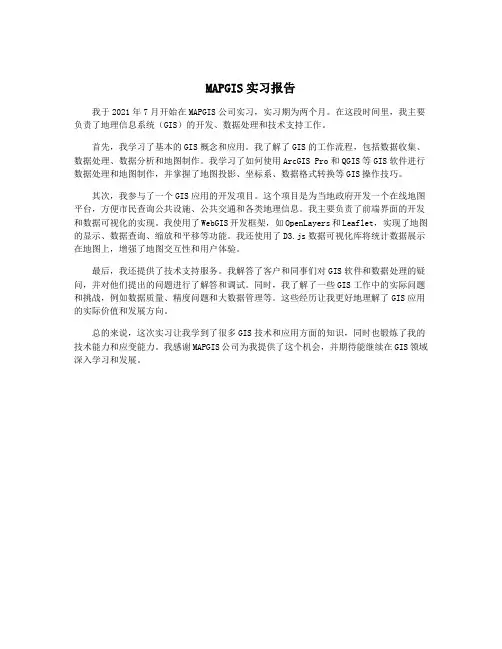
MAPGIS实习报告
我于2021年7月开始在MAPGIS公司实习,实习期为两个月。
在这段时间里,我主要负责了地理信息系统(GIS)的开发、数据处理和技术支持工作。
首先,我学习了基本的GIS概念和应用。
我了解了GIS的工作流程,包括数据收集、数据处理、数据分析和地图制作。
我学习了如何使用ArcGIS Pro和QGIS等GIS软件进行数据处理和地图制作,并掌握了地图投影、坐标系、数据格式转换等GIS操作技巧。
其次,我参与了一个GIS应用的开发项目。
这个项目是为当地政府开发一个在线地图平台,方便市民查询公共设施、公共交通和各类地理信息。
我主要负责了前端界面的开发和数据可视化的实现。
我使用了WebGIS开发框架,如OpenLayers和Leaflet,实现了地图的显示、数据查询、缩放和平移等功能。
我还使用了D3.js数据可视化库将统计数据展示在地图上,增强了地图交互性和用户体验。
最后,我还提供了技术支持服务。
我解答了客户和同事们对GIS软件和数据处理的疑问,并对他们提出的问题进行了解答和调试。
同时,我了解了一些GIS工作中的实际问题和挑战,例如数据质量、精度问题和大数据管理等。
这些经历让我更好地理解了GIS应用的实际价值和发展方向。
总的来说,这次实习让我学到了很多GIS技术和应用方面的知识,同时也锻炼了我的技术能力和应变能力。
我感谢MAPGIS公司为我提供了这个机会,并期待能继续在GIS领域深入学习和发展。
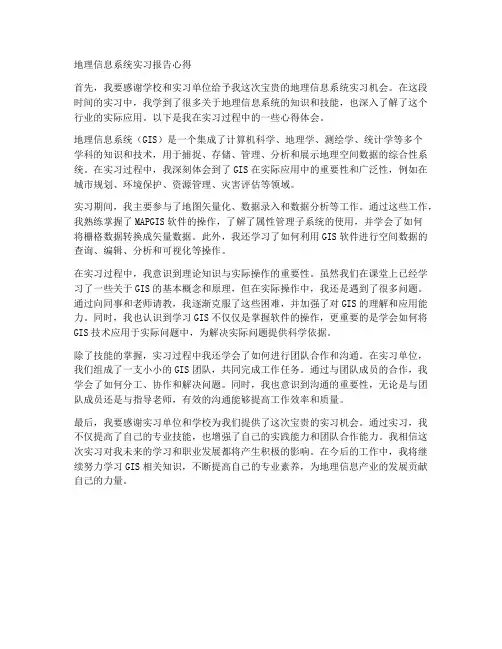
地理信息系统实习报告心得首先,我要感谢学校和实习单位给予我这次宝贵的地理信息系统实习机会。
在这段时间的实习中,我学到了很多关于地理信息系统的知识和技能,也深入了解了这个行业的实际应用。
以下是我在实习过程中的一些心得体会。
地理信息系统(GIS)是一个集成了计算机科学、地理学、测绘学、统计学等多个学科的知识和技术,用于捕捉、存储、管理、分析和展示地理空间数据的综合性系统。
在实习过程中,我深刻体会到了GIS在实际应用中的重要性和广泛性,例如在城市规划、环境保护、资源管理、灾害评估等领域。
实习期间,我主要参与了地图矢量化、数据录入和数据分析等工作。
通过这些工作,我熟练掌握了MAPGIS软件的操作,了解了属性管理子系统的使用,并学会了如何将栅格数据转换成矢量数据。
此外,我还学习了如何利用GIS软件进行空间数据的查询、编辑、分析和可视化等操作。
在实习过程中,我意识到理论知识与实际操作的重要性。
虽然我们在课堂上已经学习了一些关于GIS的基本概念和原理,但在实际操作中,我还是遇到了很多问题。
通过向同事和老师请教,我逐渐克服了这些困难,并加强了对GIS的理解和应用能力。
同时,我也认识到学习GIS不仅仅是掌握软件的操作,更重要的是学会如何将GIS技术应用于实际问题中,为解决实际问题提供科学依据。
除了技能的掌握,实习过程中我还学会了如何进行团队合作和沟通。
在实习单位,我们组成了一支小小的GIS团队,共同完成工作任务。
通过与团队成员的合作,我学会了如何分工、协作和解决问题。
同时,我也意识到沟通的重要性,无论是与团队成员还是与指导老师,有效的沟通能够提高工作效率和质量。
最后,我要感谢实习单位和学校为我们提供了这次宝贵的实习机会。
通过实习,我不仅提高了自己的专业技能,也增强了自己的实践能力和团队合作能力。
我相信这次实习对我未来的学习和职业发展都将产生积极的影响。
在今后的工作中,我将继续努力学习GIS相关知识,不断提高自己的专业素养,为地理信息产业的发展贡献自己的力量。
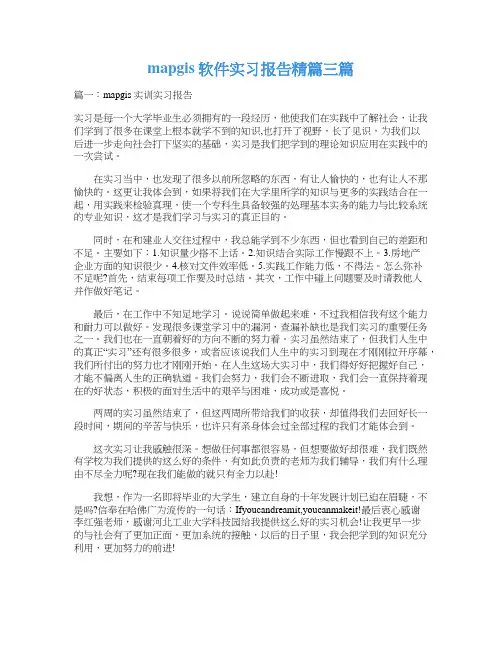
mapgis软件实习报告精篇三篇篇一:mapgis实训实习报告实习是每一个大学毕业生必须拥有的一段经历,他使我们在实践中了解社会,让我们学到了很多在课堂上根本就学不到的知识,也打开了视野,长了见识,为我们以后进一步走向社会打下坚实的基础,实习是我们把学到的理论知识应用在实践中的一次尝试。
在实习当中,也发现了很多以前所忽略的东西,有让人愉快的,也有让人不那愉快的。
这更让我体会到,如果将我们在大学里所学的知识与更多的实践结合在一起,用实践来检验真理,使一个专科生具备较强的处理基本实务的能力与比较系统的专业知识,这才是我们学习与实习的真正目的。
同时,在和建业人交往过程中,我总能学到不少东西,但也看到自己的差距和不足。
主要如下:1.知识量少搭不上话。
2.知识结合实际工作慢跟不上。
3.房地产企业方面的知识很少。
4.核对文件效率低。
5.实践工作能力低,不得法。
怎么弥补不足呢?首先,结束每项工作要及时总结。
其次,工作中碰上问题要及时请教他人并作做好笔记。
最后,在工作中不知足地学习。
说说简单做起来难,不过我相信我有这个能力和耐力可以做好。
发现很多课堂学习中的漏洞,查漏补缺也是我们实习的重要任务之一。
我们也在一直朝着好的方向不断的努力着。
实习虽然结束了,但我们人生中的真正“实习”还有很多很多,或者应该说我们人生中的实习到现在才刚刚拉开序幕,我们所付出的努力也才刚刚开始。
在人生这场大实习中,我们得好好把握好自己,才能不偏离人生的正确轨道。
我们会努力,我们会不断进取,我们会一直保持着现在的好状态,积极的面对生活中的艰辛与困难,成功或是喜悦。
两周的实习虽然结束了,但这两周所带给我们的收获,却值得我们去回好长一段时间,期间的辛苦与快乐,也许只有亲身体会过全部过程的我们才能体会到。
这次实习让我感触很深。
想做任何事都很容易,但想要做好却很难,我们既然有学校为我们提供的这么好的条件,有如此负责的老师为我们辅导,我们有什么理由不尽全力呢?现在我们能做的就只有全力以赴!我想,作为一名即将毕业的大学生,建立自身的十年发展计划已迫在眉睫,不是吗?信奉在哈佛广为流传的一句话:Ifyoucandreamit,youcanmakeit!最后衷心感谢李红强老师,感谢河北工业大学科技园给我提供这么好的实习机会!让我更早一步的与社会有了更加正面,更加系统的接触,以后的日子里,我会把学到的知识充分利用,更加努力的前进!我坚信,只要付出了绝对的努力,未来的我们都会是绝对的成功者。
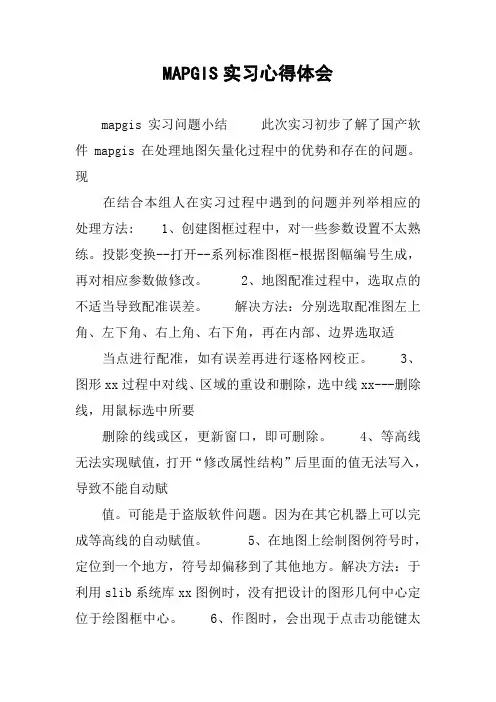
MAPGIS实习心得体会mapgis实习问题小结此次实习初步了解了国产软件mapgis在处理地图矢量化过程中的优势和存在的问题。
现在结合本组人在实习过程中遇到的问题并列举相应的处理方法: 1、创建图框过程中,对一些参数设置不太熟练。
投影变换--打开--系列标准图框-根据图幅编号生成,再对相应参数做修改。
2、地图配准过程中,选取点的不适当导致配准误差。
解决方法:分别选取配准图左上角、左下角、右上角、右下角,再在内部、边界选取适当点进行配准,如有误差再进行逐格网校正。
3、图形xx过程中对线、区域的重设和删除,选中线xx---删除线,用鼠标选中所要删除的线或区,更新窗口,即可删除。
4、等高线无法实现赋值,打开“修改属性结构”后里面的值无法写入,导致不能自动赋值。
可能是于盗版软件问题。
因为在其它机器上可以完成等高线的自动赋值。
5、在地图上绘制图例符号时,定位到一个地方,符号却偏移到了其他地方。
解决方法:于利用slib系统库xx图例时,没有把设计的图形几何中心定位于绘图框中心。
6、作图时,会出现于点击功能键太快某个时候出现软件瘫痪,致使以前做是东西白费。
解决方法:一定要随时、及时的保存。
7、图层合成时,自己xx的符号和图案在其他人的电脑上不显示,例如自己绘制的各类堤岸线,已经全部完工,可是图层复制到其他同学的电脑上却是空白区域,分析问题应该是软件安装路径中slib文件中包含的图例符号不同,因此出现该问题。
解决方法:于每个同学的符号库里对应的符号不同,在组合时,各自同种符号会有不同的代号,因此,在做矢量化之前应该将每个人做的符号或一个人统一做将用到的所有符号,然后将这个slib库,考到组中每位同学的软件路径下面,并覆盖掉原有机子上的slib库,这样,在各自矢量化的符号代码就能组合,最终就能很好的结合。
也就少了图例库显示不了的问题。
8、不同同学对于不同地物设置的颜色多样,尺寸也不一样,还有可能颜色重复。
解决办法:不同同学做的同种地物组合在一起,然后统一修改颜色符号,线条。
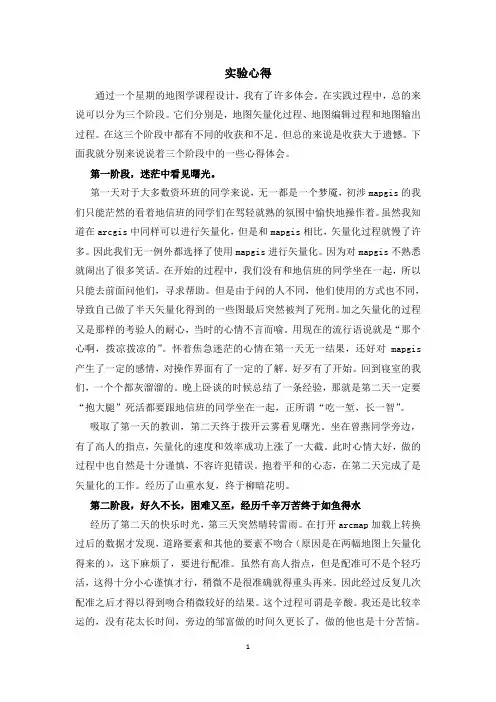
实验心得通过一个星期的地图学课程设计,我有了许多体会。
在实践过程中,总的来说可以分为三个阶段。
它们分别是,地图矢量化过程、地图编辑过程和地图输出过程。
在这三个阶段中都有不同的收获和不足。
但总的来说是收获大于遗憾。
下面我就分别来说说着三个阶段中的一些心得体会。
第一阶段,迷茫中看见曙光。
第一天对于大多数资环班的同学来说,无一都是一个梦魇,初涉mapgis的我们只能茫然的看着地信班的同学们在驾轻就熟的氛围中愉快地操作着。
虽然我知道在arcgis中同样可以进行矢量化,但是和mapgis相比,矢量化过程就慢了许多。
因此我们无一例外都选择了使用mapgis进行矢量化。
因为对mapgis不熟悉就闹出了很多笑话。
在开始的过程中,我们没有和地信班的同学坐在一起,所以只能去前面问他们,寻求帮助。
但是由于问的人不同,他们使用的方式也不同,导致自己做了半天矢量化得到的一些图最后突然被判了死刑。
加之矢量化的过程又是那样的考验人的耐心,当时的心情不言而喻。
用现在的流行语说就是“那个心啊,拨凉拨凉的”。
怀着焦急迷茫的心情在第一天无一结果,还好对mapgis 产生了一定的感情,对操作界面有了一定的了解。
好歹有了开始。
回到寝室的我们,一个个都灰溜溜的。
晚上卧谈的时候总结了一条经验,那就是第二天一定要“抱大腿”死活都要跟地信班的同学坐在一起,正所谓“吃一堑,长一智”。
吸取了第一天的教训,第二天终于拨开云雾看见曙光。
坐在曾燕同学旁边,有了高人的指点,矢量化的速度和效率成功上涨了一大截。
此时心情大好,做的过程中也自然是十分谨慎,不容许犯错误。
抱着平和的心态,在第二天完成了是矢量化的工作。
经历了山重水复,终于柳暗花明。
第二阶段,好久不长,困难又至,经历千辛万苦终于如鱼得水经历了第二天的快乐时光,第三天突然晴转雷雨。
在打开arcmap加载上转换过后的数据才发现,道路要素和其他的要素不吻合(原因是在两幅地图上矢量化得来的),这下麻烦了,要进行配准。
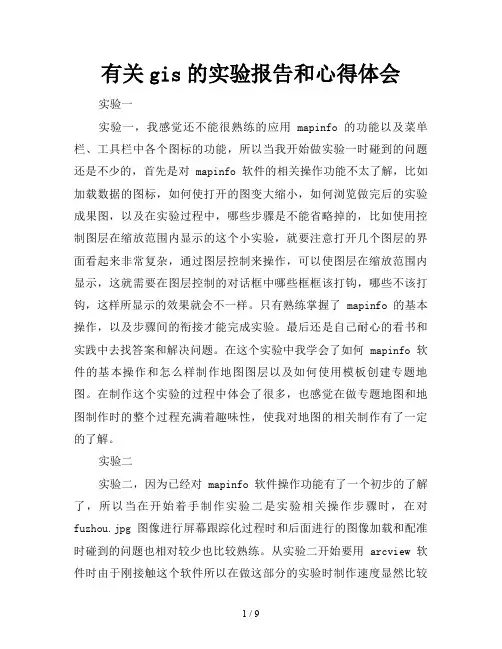
有关gis的实验报告和心得体会实验一实验一,我感觉还不能很熟练的应用mapinfo的功能以及菜单栏、工具栏中各个图标的功能,所以当我开始做实验一时碰到的问题还是不少的,首先是对mapinfo软件的相关操作功能不太了解,比如加载数据的图标,如何使打开的图变大缩小,如何浏览做完后的实验成果图,以及在实验过程中,哪些步骤是不能省略掉的,比如使用控制图层在缩放范围内显示的这个小实验,就要注意打开几个图层的界面看起来非常复杂,通过图层控制来操作,可以使图层在缩放范围内显示,这就需要在图层控制的对话框中哪些框框该打钩,哪些不该打钩,这样所显示的效果就会不一样。
只有熟练掌握了mapinfo的基本操作,以及步骤间的衔接才能完成实验。
最后还是自己耐心的看书和实践中去找答案和解决问题。
在这个实验中我学会了如何mapinfo软件的基本操作和怎么样制作地图图层以及如何使用模板创建专题地图。
在制作这个实验的过程中体会了很多,也感觉在做专题地图和地图制作时的整个过程充满着趣味性,使我对地图的相关制作有了一定的了解。
实验二实验二,因为已经对mapinfo软件操作功能有了一个初步的了解了,所以当在开始着手制作实验二是实验相关操作步骤时,在对fuzhou.jpg图像进行屏幕跟踪化过程时和后面进行的图像加载和配准时碰到的问题也相对较少也比较熟练。
从实验二开始要用arcview软件时由于刚接触这个软件所以在做这部分的实验时制作速度显然比较慢碰到的问题也还有的,面对许多功能按钮不熟悉时只能查找资料和问同学,但最终还是把实验二给做了,以下是我总结的注意点。
1.做屏幕跟踪这个实验时,在mapinfo中打开图像文件时,注意选择文件类型是栅格图像,然后点击一下所要打开的××市行政图,这样呈现出所要的画面。
2.编辑控制点的时候,至少选择三个点且三个点不要都在一条直线上,那样配准不成功。
3.选择合适的绘图工具,注意选中的是面状的绘图工具,选择线状的话跟踪完后不会出现实验所需的效果。
mapgis学习心得下面店铺分享了几篇关于mapgis学习心得的文章,供你参考。
mapgis学习心得(一)MAPGIS是我们制图和数据处理中非常有用的一个软件,这个软件为我们带来了很多方便,在很多行业中都有应用,而行业中的技术人员都非常的需要熟练掌握。
本人工作了一年多,从不会MAPGIS到了解再到熟练掌握离不开勤奋的学习和练习(意淫一下),可以完成的应用这个软件进行工作,一是离不开不断的学习,二是离不开优秀的指导,这里我分享一下我收集的各种MAPGIS视频教程,如果你学了这些教程,你的MAPGIS水平肯定最少和我差不多。
我给大家提供的视频都是我这一年来收集和整理的,通过学习我基本上在单位算是高手了,希望我的分享能为你带来成功!我收集的视频,大家可以看截图了,都是最好最经典,太大了,无法上传到网站上,把你邮箱给我或留下,或给我发邮件,我给你通过QQ中转站发去,希望你也成为MAPGIS的高手,成为行业的佼佼者。
学习MAPGIS一点都不难,我就是通过网络来学习了,初级阶段看一些网络视频,效果都不是很好,因为我不是学这个专业的,很多东西看不懂,后来也下载了不少书。
不过效果也一般,真正的突飞猛进是看了有声视频,我买了好几个人的,有的视频很垃圾,讲的很欢,就是让人听不懂,其中最让我受益的是地信网的手把手从0开始视频,他是从0基础讲起,比较适合我,从点线区的制作到图件的整体制作,一个系统的学习,大约学了半个月,我就能独立完成领导交给的任务了。
我的学习过程中,书看了的少,因为很多书是说明书,看的价值不大,我是看视频和逛论坛,我把我看过的视频全部分享给大家了,免费的视频看完后对这个软件有了一定的了解,后来通过地信网购买了MAX老师的视频,学过后可以完整的做图了,我学过免费的教程后对软件有了简单的认识,但是就是不知道怎么做图,通过对地信网手把手教程的学习,对软件有了理性的认识,了解制图的步骤和技巧,掌握了制图的流程和要求,非常容易的胜任工作了,学习完MAX老师的视频后其他下载的技巧类视频我也能看的懂了。
mapgis心得体会在使用MAPGIS的过程中,我收获了很多不同的体会和心得。
我将在以下几个方面进行总结和分享。
首先,MAPGIS是一款非常强大和全面的地理信息系统软件。
它能够帮助用户进行地图的制作和管理,包括地图数据的采集、处理、分析和展示等各个环节。
尤其是在数据的处理和分析方面,MAPGIS提供了很多常用的功能和工具,如空间查询、缓冲区分析、网络分析等,能够帮助用户快速处理和分析大量的地理数据,提高工作效率。
其次,MAPGIS的用户界面设计简洁明了,操作简单方便。
不论是新手还是有经验的用户都能够很快上手,快速完成各种操作。
同时,MAPGIS还提供了丰富的用户手册和在线帮助文档,用户可以根据自己的需求随时查阅相关教程和技术说明,了解软件的使用方法和技巧。
再次,MAPGIS具有较高的数据兼容性和扩展性。
它支持多种数据格式的导入和导出,如Shapefile、GeoTIFF、KML等,也可以与其他GIS软件进行数据的互操作。
这一点对于已经有其他GIS数据的用户来说非常重要,能够避免数据的转换和格式的限制,提高数据的可利用性。
此外,MAPGIS还提供了开发接口和开发工具,可以帮助用户进行二次开发和定制化,满足不同用户的特殊需求。
最后,MAPGIS提供了丰富的地图制作和展示功能,能够帮助用户生成高质量的地图产品。
用户可以通过MAPGIS进行图层的叠加和符号化、地图的渲染和标注、地图的饰品和布局等,使地图表达更加精准清晰,并可以将地图输出为各种常见的图像格式和印刷品。
这对于地理信息的传播和展示非常重要,有助于提高地理信息产品的可视化和表达效果。
综上所述,MAPGIS是一款非常强大和全面的地理信息系统软件。
它的用户界面设计简洁明了,操作简单方便;具有较高的数据兼容性和扩展性;提供了丰富的地图制作和展示功能。
在实际应用中,MAPGIS能够帮助用户高效地处理和分析地理信息数据,生成高质量的地图产品,满足各类用户的需求。
mapgis心得体会我使用MapGIS多年来,我对其有着深刻的了解和体会。
下面是我对MapGIS的心得体会。
首先,MapGIS是一款功能强大的地理信息系统软件,它可以用于各种空间数据的管理、分析和可视化展示。
它具有丰富的工具和功能,可以满足不同用户的需求。
无论是地理专业人士还是普通用户,都可以轻松地使用MapGIS进行地理数据处理和空间分析。
其次,MapGIS具有方便易用的用户界面,使用户能够快速上手并进行各种操作。
它提供了直观的可视化工具和交互式操作,使用户能够轻松地创建、编辑和管理地理数据。
同时,MapGIS提供了丰富的地图绘制和制图功能,用户可以根据自己的需求进行定制和设计,生成符合自己风格的地图。
第三,MapGIS具有强大的数据处理和分析能力。
它支持各种常用的地理数据格式,如Shapefile、CSV、KML等,用户可以方便地导入和导出数据。
此外,MapGIS还提供了丰富的空间分析功能,如缓冲区分析、叠加分析、距离测量等,用户可以根据自己的需要对地理数据进行深入的分析和研究。
最后,MapGIS具有良好的扩展性和定制性。
它支持多种编程语言和开发平台,用户可以根据自己的需求进行二次开发和定制,以满足特定的业务需求。
此外,MapGIS还提供了丰富的插件和扩展工具,用户可以根据自己的需求安装和使用,扩展软件的功能和功能。
综上所述,MapGIS是一款功能强大、方便易用、数据处理和分析能力强的地理信息系统软件。
它可以满足各种地理数据的处理和分析需求,并且具有良好的扩展性和定制性。
我对MapGIS的使用体验非常好,它在我的工作和学习中发挥了重要的作用,我相信在未来的工作中,MapGIS仍然会是我不可或缺的工具。
mapgis使⽤⼼得汇总2011438248 杨恋⼀、还可以利⽤MAPGIS快速制表功能。
利⽤画⽔平线、竖直线以及捕⾜功能,输⼊距离移动、复制、拉伸线条功能,可以快速绘制各种表格。
⼆、合并区可以分为三种⽅法:1、在屏幕上开⼀个窗⼝,系统就会将窗⼝内的所有区合并,合并后区的图形参数及属性与左键弹起时所在的区相同。
2、⽤菜单中的选择区功能将要合并的区拾取到,然后再使⽤合并区功能实现,3、⽤光标单击⼀个区,然后按住C T R L键,在⽤光标单击相邻的区即可。
三、如何操作相交线剪断功能:先选择功能菜单:线编辑/相交线剪断/剪断母线,然后选择两根需要剪断的线如果⽤不剪断母线功能,注意选择线的先后顺序,第⼀次选择的线为母线,第⼆次选择的线就是要剪断的线。
四、如何捕捉线的节点在输⼊线时,将⿏标移⾄你需要捕捉的节点附近,先按住键盘上的SHIFT键(注意不要松开),再单击⿏标左键。
就可以捕捉到离光标最近的节点。
捕捉线上的任意位置(也就是即时靠近线)在输⼊线时,将⿏标移到你需要靠近的线的附近,按⼀下键盘上的F12键,弹出⼀个对话框,选择靠近线选项,再单击确定。
五、挂接属性属性→连属性→“连接⽂件”处选区图层⽂件→“关键字段”处选“图元编号”“被连接⽂件”处选中被导⼊的表→“关键字段”处选“图元编号”→“连⼊字段处选中所有的字段→确定⽂件→装区⽂件→选中被挂接区图层⽂件→打开,有属性数据则挂接成功。
MapGis中反复连续挂接属性不是替换,⽽是在末尾追加,所以每次重挂接必须在“编辑区属性结构”中删除所有字段六、⽩点覆盖法MAPGIS 操作系统⽤点、线、区三元素组成地图的各要素。
⼦图符号、注记说明统称点元素。
点和线的关系⼜⾮常密切,公路上会有很多⽤圈⼦形符号表⽰的居民地,铁路线上会出现很多符号表⽰的车站,河流上要会出现已建好的桥、闸、⽔库等地物符号。
(1) 先绘出符号。
从“其他”菜单拉条下选择“编辑符号库”命令,从符号库中把需要编辑的符号提取出来,或⽤“线编辑”命令直接绘出⼦图符号,⼀般线颜⾊设定为1 。
mapgis 心得体会MapGIS是一款功能强大且易于使用的地理信息系统软件。
在使用这个软件的过程中,我深受其帮助,并从中获得了很多宝贵的经验和感悟。
首先,我要说的是MapGIS的功能强大。
它提供了许多工具和功能,使我能够更加方便地处理地理信息。
无论是数据采集、存储还是分析,MapGIS都能为我提供全面的支持。
我可以轻松地导入各种地理数据,包括矢量数据、栅格数据和遥感影像等,方便地进行数据编辑和制图工作。
同时,它还提供了丰富的插件和扩展功能,使我能够根据具体任务的需要进行定制和扩展,真正实现个性化的地理信息系统。
其次,MapGIS的易用性也深得我心。
它的界面简洁明了,功能布局合理,使我能够迅速上手。
而且,它提供了丰富的操作手册和视频教程,让我能够更好地了解和掌握软件的使用方法。
在我使用的过程中,很少遇到困惑和疑惑的情况,这也使我更加愿意选择和推荐MapGIS这款软件。
另外,MapGIS的技术支持也非常出色。
无论是在软件安装和升级过程中,还是在使用过程中遇到问题时,MapGIS的技术人员总能够及时给予帮助和支持。
他们的回应速度很快,解决问题的能力也很强,让我在使用软件时感到非常放心和安心。
这种技术支持的质量也是我非常认可和欣赏的地方。
最后,我还要说一说MapGIS带给我的思考和启示。
在使用这款软件的过程中,我深刻认识到地理信息系统的重要性和价值。
通过地理信息系统,我们可以更好地管理和利用地理信息资源,为各行各业带来便利和发展。
同时,我也明白地理信息系统是一个综合性的学科和技术,需要不断地学习和实践,才能够在实际工作中发挥作用。
总的来说,MapGIS是一款非常优秀的地理信息系统软件,它的功能强大,易于使用,技术支持出色,为我提供了很多便利和帮助。
通过使用这个软件,我不仅加深了对地理信息系统的认识和理解,还提高了自己的技术水平和工作效率。
我相信,在未来的工作中,我会继续使用MapGIS,并不断探索和应用新的地理信息技术,为社会和企业做出更大的贡献。
有关gis的实验报告和心得体会实验一,我感觉还不能很熟练的应用mapinfo的功能以及菜单栏、工具栏中各个图标的功能,所以当我开始做实验一时碰到的问题还是不少的,首先是对mapinfo软件的相关操作功能不太了解,比如加载数据的图标,如何使打开的图变大缩小,如何浏览做完后的实验成果图,以及在实验过程中,哪些步骤是不能省略掉的,比如使用控制图层在缩放范围内显示的这个小实验,就要注意打开几个图层的界面看起来非常复杂,通过图层控制来操作,可以使图层在缩放范围内显示,这就需要在图层控制的对话框中哪些框框该打钩,哪些不该打钩,这样所显示的效果就会不一样。
只有熟练掌握了mapinfo的基本操作,以及步骤间的衔接才能完成实验。
最后还是自己耐心的看书和实践中去找答案和解决问题。
在这个实验中我学会了如何mapinfo软件的基本操作和怎么样制作地图图层以及如何使用模板创建专题地图。
在制作这个实验的过程中体会了很多,也感觉在做专题地图和地图制作时的整个过程充满着趣味性,使我对地图的相关制作有了一定的了解。
实验二,因为已经对mapinfo软件操作功能有了一个初步的了解了,所以当在开始着手制作实验二是实验相关操作步骤时,在对fuzhou.jpg图像进行屏幕跟踪化过程时和后面进行的图像加载和配准时碰到的问题也相对较少也比较熟练。
从实验二开始要用arcview软件时由于刚接触这个软件所以在做这部分的实验时制作速度显然比较慢碰到的问题也还有的,面对许多功能按钮不熟悉时只能查找资料和问同学,但最终还是把实验二给做了,以下是我总结的注意点。
1.做屏幕跟踪这个实验时,在mapinfo中打开图像文件时,注意选择文件类型是栅格图像,然后点击一下所要打开的福州市行政图,这样呈现出所要的画面。
2.编辑控制点的时候,至少选择三个点且三个点不要都在一条直线上,那样配准不成功。
3.选择合适的绘图工具,注意选中的是面状的绘图工具,选择线状的话跟踪完后不会出现实验所需的效果。
mapgis地图矢量化实验报告心得体会篇一:MAPGIS综合实验报告MAPGIS综合报告目录一、实验目的 (02)二、实验过程栅格图像配准 (03)2.图像二值化 (05)矢量化 (06)4.图形编辑 (11)5.属性编辑 (19)6.图文互查 (21)7.对说获得的数据进行利用和分析 (24)8.自定义制图符号 (31)9.输出不同比例尺地图 (35)三、实验总结 (41)MAPGIS实验综合报告一、实验目的。
MAPGIS是通用的工具型地理信息系统软件,具有强大的空间数据的图形显示、各类地图制图的制作功能,作为个来数学信息的可视化转换工具,可以讲数字形式的地理信息以直观的图形形式在屏幕上显示,能自动进行线段跟踪、结点平差、线段接点裁剪与延伸,多边形拓扑结构的自动生成,还可以消除图幅之间元的街边误差,为地学信息的综合分析提供了一个理想的桌面式地理信息系统。
所以,在将图矢量化时应用MAPGIS软件是十分便捷的,同时综合了此软件的基础操作和方法,能培养我们的自出探究能力和中和分析能力。
对于我们来说这是我们以后能熟练运用MAPGIS的开始,路还很长,我们需要不断的摸索、不断的钻研才能完全掌握它。
下面针对这一次的实验成果中来谈一谈如何运用MAPGIS。
二、实验过程。
栅格图像配准装载图像准备工作使用纸质地图,在扫描仪中扫描为图像打开MAPGIS“图像处理”——“图像分析”如图所示如图在点击图像分析模块的菜单“文件” -> “数据输入”,将其他栅格图像(mpg,jpg ,tif 等)转换为MapGIS 的栅格图像格式( .msi ),选转换数据类型,点击“添加文件”,添加要转换的文件到转换文件表中,然后点击“转换即可。
图像校正在“图像分析”菜单中,打开已经转换好的文件,进行文件的校正如图。
如图打开菜单【镶嵌融合】下的“编辑模式 1 ”,“校正预览”和“控制点息”。
会发现原MapGIS 文件中自动存在了改幅图像的四个拐角端点的配准,我们可以删除这些控制点,添加自己的控制点。
在菜单中选择【镶嵌融合】—“添加控制点”,单击左侧工作区添加控制点,会放大显示,调整好控制点位置后,按空格键,弹出输入新坐标,如此重复添加控制点,直到个数满足校正参数要求(大约10个控制点以上)。
如图。
并把校正好的文件保存好。
如图控制点自动保存,输入完后关闭即可。
至此便完成了配准的步骤。
2.图像二值化二值化的原理:二值图像,就是指图像上说有点得灰度值只有两种可能不为“0”就为“255”,也就是整个图像呈现出明显的黑白效果。
这里采用阈值分割技术二值化影像,即所有灰度大于或等于阈值得相当虎被判决为属于物体,灰度值用“255”表示,否则这些像素点被排除在物体区域以外,灰度值为“0”,表示背景。
二值化操作步骤打开刚才校正好的图片,进行二值化处理,处理的方法为”影像处理”—“影像二值化”进行处理。
如图所示如图弹出对话框后:在所要进行二值化处理的影像文件中,选择所要进行二值化处理的波段;灰度增强,对所选择的波段进行灰度增强处理,包括线性增强、直方图均衡化、直方图规则化、直方图标准化,如果选择无,则表示不进行灰度增强;二值化:对所选波段进行二值化处理包括;单阈值法、可变阈值法、自适应阈值法、最优阈值法、分区最佳阈值法、可变分区最佳阈值法、分区双阈值法、可变分区双阈值法。
如图所示图在“算法流程”窗口中,计算出所需的二值图片,把处理好的文件进行“保存”输出。
如图篇二:地图矢量化实习心得体会重庆交通大学地图学学生实验报告实验课内容:地图的矢量化开课实验室:基础实验大楼北90201 学院:土木工程学院年级专业班:20XX级测绘工程一班学生姓名:陈涛学生学号:631301040116开课时间:20XX年9月22号地图矢量化一、实验目的及要求了解从纸质地形图转化为计算机数字地形图数据的基本过程,掌握数字图制图软件arcgis 中基本的地图编辑处理方法,巩固地图基础知识,根据所学的知识对扫描地图进行屏幕跟踪矢量化。
二、地图矢量化的基础知识地理信息系统的基本功能之一就是数据采集,数据采集也是一个完整的gis 应具备的基本功能。
地理数据分为空间数据与属性数据两部分,数据采集也分为空间数据采集和属性数据采集。
空间数据的采集方法很多,根据数据的可分为地图数字化,遥感数据获取和以gps 为数据源的数据采集等。
其中,地图数字化是最基本的数据采集方法,它是指把传统的纸质或者其他材料上的地图(模拟信号)转换为计算机可识别的图形数据(数字信号)的过程,以便进一步在计算机进行存贮,分析和输出。
扫描数字化包括以下步骤:获取扫描图像数据利用扫描仪对纸质地图进行扫描,并根据实际情况设置分辨率、颜色种类、对比度等参数,从而获得背景图像,格式可以为bmp、jpg、tif 等。
如果扫描的图像效果不理想,可以利用图像处理软件(如photoshop 软件)对图像进行预处理,使得背景图像清晰,予以识别。
确定投影方式和坐标系地图具有确定的数学基础,即包含了投影方式和坐标系。
但扫描后的图像数据具有的是图像坐标,因此需要将扫描图像坐标转换成地图中的实际地理坐标。
转换方法有两种:一种是解析法,这是在知道投影公式或坐标变换公式的情况下,直接利用变换公式进行解算,gis中图形的缩放、平移、旋转及三维变换等操作都使用这种变换;另一种是数值变换法,这种方法主要用于地图的数字化。
最小二乘法是最为常用的数值变换的方法。
在数字化的过程中,在背景图像上采集一定的控制点,得到它们的图像坐标,同时通过地图上的坐标信息获得对应点在地图上的实际地理坐标,根据最小二乘法的思想,利用这组坐标值建立线性(或非线性)多项式拟合的坐标变换公式,根据最小二乘法原理解算出多项式的系数,从而求解出地图上任意点的实际地理坐标。
利用数字化软件进行数字化选择数字化软件,根据软件的数据组织方法将地图要素进行分层,然后利用编辑功能将地图上的要素描绘出来,存入相应的图层,完成地图数据的矢量化工作。
三、实验组织及工具每组一人,个人独立完成;课内2 学时。
电脑、扫描地图数据、arcgis 软件。
四、实验步骤(1)数字化方案设计仔细研读待矢量化的地图,获得地图上的所有要素,并根据内容进行分类,如控制点、坐标格网、道路及其附属设施、房屋及其附属设施、河流、湖泊、独立地物等。
确定哪些要素对应点文件、哪些要素对应线文件、哪些要素对应面文件。
以此为基础确定要建立的图层名称和类型。
获得地图的数学基础,包括地理坐标、投影坐标、高程坐标、比例尺等相关内容。
(2)数据库的建立①打开arccatolog。
在指定的目录下,鼠标右击,在“新建”中,选择“文件地理数据库”,并修改数据库的名称“矢量化”。
②向该数据库中添加要素数据集。
右键点击该数据库,在“新建”中,选择“要素数据集”,在弹出的“新建要素数据集”向导框中依次输入名称、地图坐标系、高程系、坐标容差,完成要素数据集的建立。
③向数据集中添加要素。
右键点击新建的数据集地理要素,在“新建”中选择“要素类”。
在弹出的“新建要素类”向导框中依次输入文件名、别名、要素类型、数据库存储配置、表结构定义。
④、按照③中的步骤依次添加标记、河流、湖泊、等高线、独立地物、道路要素,完成数据集的建立。
(3)数据库属性设置同时在arcmap的左侧“内容列表框”中更改数据框名称、设置数据库属性、包括坐标系、地图定位、显示范围等,该处的坐标系与数据集坐标系和扫描图坐标系一致。
(4)地理配准将扫描的背景图像添加到数据库,并鼠标右击该图层,在弹出的数据框中选择“缩放至图层”,在右侧的地图窗口将出现背景图像,利用放大、平移工具将视图定位到需要矢量化的区域(3422,18600)-(3424,18602)。
接着对地图进行配准工作:①在arcmap中添加地理配准工具。
②选择公里网格的交点,在图中选择需要矢量化的的区域的四个角度作为控制点。
在“地理配准”工具栏中点击“添加控制点”按钮,使用该工篇二:cass 个人实习心得此次集训任务的主要目的是熟悉cass的基本功能及使用方法,掌握数据输入,图形编辑。
成果输出的整个过程。
掌握由原始数据生成图形文件的整个过程。
掌握地形图和地籍图的编辑。
掌握成果的输出方式及格式。
南方数码科技有限公司直属南方测绘集团,座落于国家软件产业基础——广州天河软件园。
现有员工200多人,专业从事测绘、国土、房产行业的软件开发和信息系统建设。
已有10多年的软件行业成功经验。
以空间数据采集为基础,致力于行业数字化。
诸多gis项目设计到实施的成功经验(国土、测绘、规划、房产、管线)。
专职软件开发人员100多人。
专职技术支持服务人员120多人,在全国有180多家销售与服务分公司。
是基于autocad平台技术的gis前端数据处理系统。
广泛应用于地形成图、地藉成图、工程测量应用、空间数据建库等领域,全面面向gis,彻底打通数字化成图系统与gis接口,使用骨架线实时编辑、简码用户化、gis无缝接口等先进技术。
自cass软件推出以来,已经成长成为用户量最大、升级最快、服务最好的主流成图系统。
近年来科技发展日新月异,计算机辅助设计(cad)与地理信息系统(gis)技术取得了长足的发展。
同时,社会对空间信息的采集、动态更新的速度要求越来越快,特别是对城市建设所需的大比例尺空间数据方便获取方面的要求越来越高,gis数据的建设成为“数字城市”发展的短板。
与空间信息获取密切相关的测绘行业在近十年来也发生了巨大而深刻的变化,基于gis对数据新要求,测绘成图软件也正由单纯的“电子地图”功能转向全面的gis数据处理,从数据采集、数据质量控制到数据无缝进入gis系统,gis前端处理软件扮演越来越重要的角色。
cass地形地籍成图软件经过十几年的稳定发展,市场和技术十分成熟,用户遍及全国各地,涵盖了测绘、国土、规划、市政、环保、地质、交通、水利、电力、矿山及相关行业;软件销量超过18000套,市场占有率遥遥领先,已经成长为业内应用最广、服务最好的软件品牌。
遇到的问题:1、对地物编码不熟悉。
2、对地物不熟悉,导致不认识原图中的标志是什么地物。
3、等高线的绘制。
4、建筑物标志填充填充在了0图层中。
解决的办法:1、熟记常用的地物编码,能够加快绘图速度。
2、通过界面右方的地物分类来寻找对应的地物标志。
3、等高线的绘制需要选择等高线类型(首曲线、计曲线、间曲线),输入高程值,最终拟合为光滑曲线。
4、新建图层,讲填充物填充在新图层中。
体会:cass绘图软件的特点:1、操作简单、功能丰富2、特殊地物批量处理3、图形实体检查4、图形实体分类统计5、支持多种格式参考文件6、丰富的数据输入输出接口7、支持多种测量外业数据的处理8、方便实用的属性面板9、兼容多种软件生成的数据篇三:map地形图矢量化实习报告地形图矢量化前言一:实习时间20XX年7月二:实训地点杨凌职业技术学院实验楼二楼机房三:指导老师唐桂彬老师四:实训目的:1、掌握mapgis系统设置。